
Ramai rakan suka menukar antara muka desktop dan skrin kunci, tetapi masih menggunakan skrin permulaan lalai sistem. Malah, skrin yang dipaparkan pada permulaan juga boleh diubah, tetapi kita perlu melengkapkan perubahan dalam pendaftaran, yang lebih menyusahkan. Mari kita lihat kaedah khusus di bawah.
1 Mula-mula sediakan gambar dalam format jpg, sebaiknya resolusinya sama dengan resolusi komputer.

2 Kemudian gunakan "win+r" untuk membuka larian, masukkan "regedit" dan tekan Enter untuk mengesahkan.
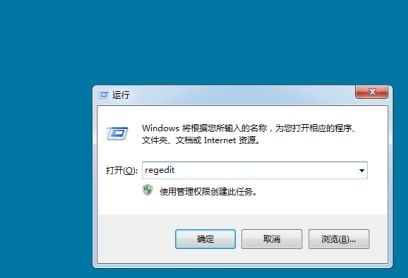
3. Salin dan tampal laluan berikut ke lokasi seperti yang ditunjukkan dalam gambar "HKEY_LOCAL_MACHINESOFTWAREMicrosoftWindowsCurrentVersion AuthenticationLogonUIBackground"
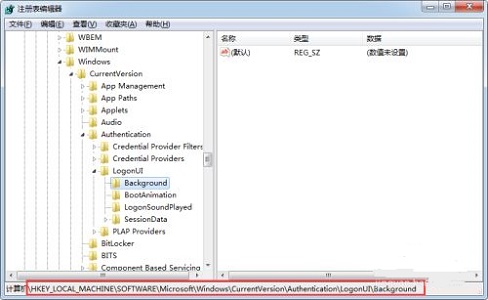
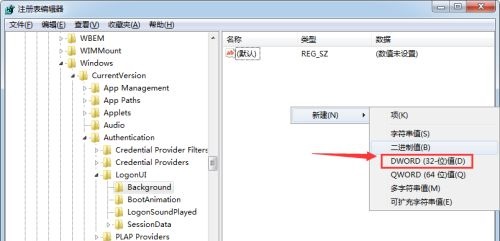
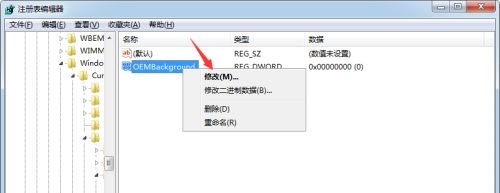
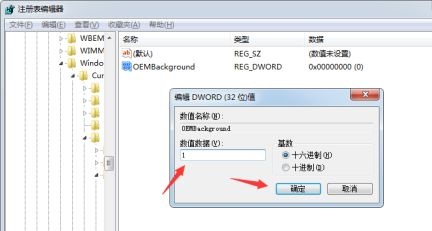
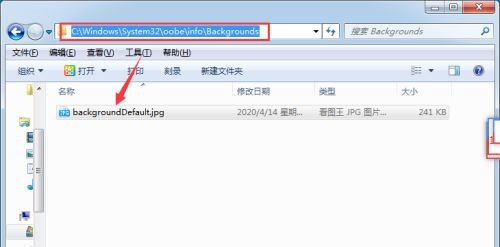

Atas ialah kandungan terperinci Ketahui cara menukar antara muka permulaan win7. Untuk maklumat lanjut, sila ikut artikel berkaitan lain di laman web China PHP!




